Windows 11 против MacOS – Пять ключевых различий

Windows 11 против MacOS – Узнайте о некоторых ключевых различиях между этими операционными системами, чтобы помочь вам сделать выбор устройства.
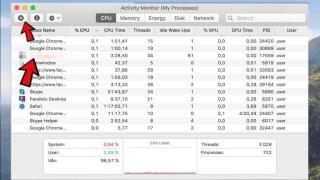
Search Baron - это поддельная поисковая система, которая захватывает браузеры, установленные на вашем Mac. Технически это не вирус, и он не размножается. Вы можете лучше отнести его к категории потенциально нежелательной программы (ПНП), угонщика браузера и рекламного ПО. ПНП в основном предназначена для популярных веб-браузеров, таких как Google Chrome, Firefox и Safari. Он использует скрытые методы для заражения Mac и изменяет настройки браузера без вашего согласия. Search Baron становится расширением и устанавливает searchbaron.com или Bing в качестве домашней страницы и поисковой системы по умолчанию на Mac. Вот некоторые сайты, которые часто ассоциируются с Search Baron:

Как только Search Baron находит свой дом на вашем Mac, он начинает показывать навязчивую рекламу, всплывающие окна и другие нежелательные ссылки. Если вы нажмете на любой из них, вы можете открыть двери для различных вредоносных программ и других серьезных угроз, которые могут повлиять на общую производительность вашего Mac. Помимо этого, Search Baron также начинает отслеживать ваши действия в Интернете, включая историю вашего браузера, IP-адрес и другую подробную информацию.
Вы, возможно, захотите прочитать: Как защитить Mac: усилить безопасность Mac
Как Search Baron вошел в ваши Mac?
Основная цель угонщика браузера Search Baron состоит в том, чтобы приносить доход разработчикам, использующим машины жертвы. Хакер использует Bundling в качестве основного метода распространения для обхода системы безопасности и происходит на вашем Mac. Search Baron просто использует сторонние установщики и показывает бесплатные предложения или бонусы, чтобы обманом заставить пользователей установить их. Например, если вы установили какое-либо программное обеспечение, но не из App Store или с помощью надежного браузера, скорее всего, виноват в нем.
| Сводка угроз - Search Baron (Searchbaron.com) | |
|---|---|
| Имя: | Обыскать барона |
| Категория: | Угонщик браузера, Рекламное ПО и ЩЕНКИ |
| URL: | searchbaron.com |
| IP: | 151.139.128.10, 13.32.255.71, 204.11.56.48 |
| Симптомы: |
Ваш браузер перенаправляет вас на SearchBaron.com или Bing.com. Mac тормозит без какой-либо причины. Вас засыпают надоедливой рекламой, всплывающими окнами и ссылками. Вам предлагаются различные предложения и скидки. |
| Распределение: |
Пакеты бесплатных программ Торренты Вводящие в заблуждение всплывающие окна, спам и т. Д. |
| Уровень опасности: | От умеренного до высокого |
| Повреждать: |
В настройки браузера были внесены неизвестные изменения. Компромисс конфиденциальности благодаря отслеживанию активности в Интернете. Вы можете быть перенаправлены на вредоносные веб-сайты. Вы сталкиваетесь с тоннами избыточной рекламы. |
| Действие: | Сканируйте свой Mac с помощью надежного инструмента очистки и защиты Mac - CleanMyMac, чтобы обнаружить файлы, связанные с угонщиками браузера, и удалить инфекцию, прежде чем она может нанести дополнительный ущерб. Он даже поставляется с защитой в реальном времени, которая уведомляет и предотвращает потенциальные угрозы, пытающиеся проникнуть в экосистему Mac. |
Обязательно к прочтению: 6 лучших приложений для обеспечения безопасности в Интернете для Mac
Как удалить Search Baron с Mac?
Если вам интересно, как удалить эту потенциально нежелательную программу с вашего Mac, мы предлагаем следовать пошаговым инструкциям, приведенным ниже:
ШАГ 1 = На панели инструментов Mac Finder перейдите на вкладку «Перейти» и выберите «Утилиты» в раскрывающемся меню. Обратитесь к приведенному ниже снимку экрана, чтобы получить представление!

ШАГ 2 = В новом окне вам нужно выбрать Activity Monitor .
ШАГ 3 = Как только вы войдете в Activity Monitor, вам нужно будет искать подозрительные и потребляющие память приложения и службы, работающие в фоновом режиме. Как только вы обнаружите такие элементы, нажмите кнопку X , расположенную в верхнем левом углу экрана.

ШАГ 4 = После того, как вы нажмете кнопку «Стоп», на вашем экране появится быстрое сообщение с вопросом, уверены ли вы, что завершите процесс. Чтобы продолжить, нажмите кнопку « Завершить принудительно»!
ШАГ 5 = На этом этапе вам нужно снова перейти на вкладку «Перейти» в Finder Mac и выбрать опцию «Перейти в Finder».

ШАГ 6 = В следующем всплывающем окне вам нужно ввести: / Library / LaunchAgents и нажать кнопку Go!

ШАГ 7 = Как только вы нажмете кнопку «Перейти», на экране появится папка. Вам нужно искать подозрительные компоненты, которые могут принадлежать вирусу Search Baron. Найденные, переместите их в корзину / корзину.

ШАГ 8 = Используя ту же функцию «Перейти к папке», вам необходимо ввести команду: ~ / Библиотека / Поддержка приложений и нажать кнопку «Перейти».

ШАГ 9 = Здесь, в следующей папке, вам нужно найти подозрительные папки, которые, как вы не помните, находились на вашем Mac, и переместить их в корзину.

Совет от профессионала : обратите внимание на эти нежелательные папки: SystemSpecial, IdeaShared, ProgressMatch и DataSearch.
Профилактика всегда лучше, чем лечение - используйте надежное программное обеспечение для защиты от вредоносных программ
На всякий случай выберите средство защиты от вредоносных программ, например CleanMyMac, которое обеспечивает защиту Mac в режиме реального времени. Он поставляется со специальным монитором вредоносных программ, который гарантирует, что в вашу систему не попадут вредоносные угрозы. Он мгновенно уведомляет вас о потенциальных угрозах и вредоносном содержимом и помогает в их устранении, прежде чем они могут нанести дополнительный ущерб.

Вы, возможно, захотите прочитать: Как повысить безопасность в Интернете с помощью VPN
 Дополнительный совет
Дополнительный совет
Рассмотрите возможность сброса настроек вашего браузера и возврата к настройкам браузера по умолчанию. Для этого все, что вам нужно сделать, это:
Для браузера Safari:
Для браузера Chrome:
Убедитесь, что вы удалили подозрительные расширения, которые не помните, как добавляли в свои браузеры.
Вот и все! Надеюсь, вы нашли это руководство полезным для удаления панели поиска с Mac. Мы обсудили как ручные, так и автоматические обходные пути, которые можно принять во внимание для удаления ПНП поисковой панели, угонщика браузера или рекламного ПО с вашего Mac. Если вы знаете какую-либо другую хорошую альтернативу CleanMyMac, оставьте предложения в разделе комментариев ниже!
Windows 11 против MacOS – Узнайте о некоторых ключевых различиях между этими операционными системами, чтобы помочь вам сделать выбор устройства.
Узнайте, как установить macOS на ПК с Windows с помощью пошагового руководства, которое покажет вам, как получить операционную систему Apple на устройстве Microsoft.
Узнайте, как просматривать исходный код веб-страницы в Apple Safari с использованием инструмента Safari Web Inspector.
Хотите узнать, как удалить куки, историю или данные паролей из веб-браузера Apple Safari? Прочтите этот гид и узнайте прямо сейчас!
Так же, как у нас есть приложение командной строки в Windows, в macOS есть терминал. Узнайте, как эффективно использовать терминал на Mac для выполнения основных команд.
Если кнопка «Домой» отсутствует в Outlook, отключите и включите «Домашнюю почту» на ленте. Это быстрое решение помогло многим пользователям.
Хотите знать, как заархивировать файл на Mac? Вы пришли в нужное место. В этом посте мы обсудим пошаговое руководство о том, как использовать формат файла ZIP на Mac для сжатия файлов и данных.
Если вы хотите получить контакты на Mac или узнать, как лучше всего создать резервную копию всей телефонной книги на Mac, ознакомьтесь с инструкциями по экспорту и резервному копированию контактов на Mac. Узнайте больше, чтобы узнать больше!
Давайте узнаем, как и зачем использовать режим восстановления macOS, а также использовать некоторые расширенные функции, недоступные в противном случае.
Тем не менее MacBook - это всего лишь чудо от Apple в миниатюре. Есть несколько способов увеличить время автономной работы. В этом блоге содержатся быстрые советы по увеличению времени автономной работы MacBook.








